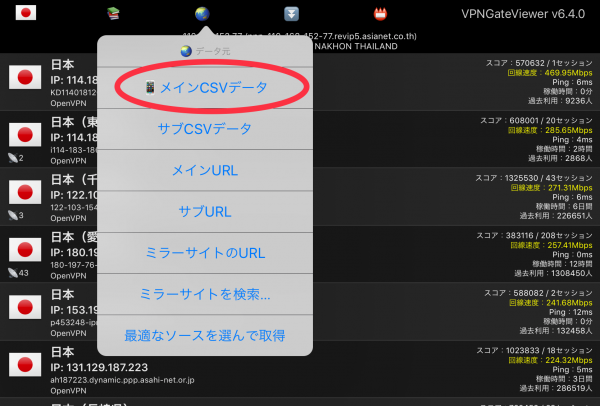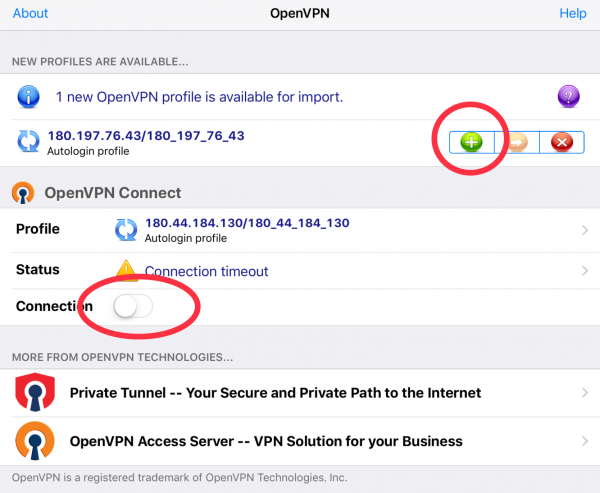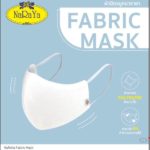「VPN Gate Viewer」「OpenVPN Connect」の使い方
ここではiosバージョンのアプリ使用方法を見ていきます。この手順で行うには「VPN Gate Viewer」「OpenVPN Connect」のアプリを二つ共すでにダウンロードしておく必要があります。
まずダウンロードした「VPN Gate Viewer」を起動し「メインCSVデータ」というデータ元をセレクトします。左の国旗マークでVPN接続したい国も選んでおきます。
続いて、リストアップされたものの中から適当にVPN接続先を選びクリックします。
ちなみに国旗マークの下にあるアンテナと数字が現時点での接続数です。よく分からないのですが接続数が多いほど安定して繋げられそうな気がします。
すると上記のようなタブが開きますので「Open VPN」(赤丸で囲んだ部分)という部分をクリックします。
続いて表示されるウィンドウ内で、先にダウンロードしておいた「OpenVPN Connect」を関連付け、アプリを開きます。
ですから、ここで「VPN Gate Viewer」→「OpenVPN Connect」へとアプリが移行します。
こちらが「OpenVPN Connect」が開かれた状態。
まず上の赤丸で囲んだ部分の緑のプラスマークを押しましょう。それから下の「connection」の部分をクリックし接続をONにします。
すると次のように表示されます。
「Status」が「Connected」になりVPN接続が開始されます。
画像上部の矢印の先に注目してください。「VPN」というマークが表示されていますね。これであなたの端末は先ほど「VPN Gate Viewer」内で選んだ日本のネットワークにVPN接続されています。
もしなかなか接続されない場合は接続先を変えて再度トライしてみてください。
おそらくこれで日本限定のアプリやサービスを使用できるようになっているはずです。「connection」の部分を再度クリックし接続をOFFにすれば元の接続に戻ります。簡単ですね。
現時点でこの「VPN Gate Viewer」「OpenVPN Connect」を併せて使うのが一番安定しているように思いますが、全てのサービスに対応しているわけでは無いのでご了承ください。またご使用はあくまで個人責任でお願いします。
※2018年現在 アプリのバージョン、仕様変更などによって使えなくなっている人も多いようです。「OpenVPN 」を使った他接続方法もありますので詳しくお知りになりたい方はお問い合わせよりご連絡ください。
有料のVPN接続
安全性の求められるお仕事でこのVPN接続が必要になったり、送受信データ量の関係でより安定した接続をお求めの方は有料のVPN接続サービス利用を検討してみると良いかもしれません。
無料のものと違ってセキュリティーの高さと手厚いサービスが売りとなっています。
VPN接続って危険?

当然出てくる疑問ですよね。
端的に言いますとVPN接続することによって安全性は向上します。
特に公共の無料Wi-Fiなどを使う際に威力を発揮します。
今やどこに行ってもフリーWi-Fiが飛んでいるのが普通の時代になってきました。しかしそうした公衆Wi-Fiは情報の漏洩や改ざん、ハッキングの窓口となるリスクがあります。
しかしそうした場所でもVPN接続することによって、通信を暗号化することにより接続の安全性を高めることができます。
もちろん暗号化機能の性能に依存しますし、野良アプリなどを使っての接続に悪意のあるものが混ざっていない可能性が全く無いわけではありません。
VPN接続は「一手間かけて安全性を向上させるシステム」だと覚えておいてもらえれば良いと思います。
まとめ
いかがだったでしょうか。
「海外からも日本限定のアプリやネットサービスを使用したい」
「海外旅行で行った国でSNSが規制されていて使えない」
「公共のWi-Fiスポットで安全な接続をしたい」
海外在住者を含む、そういった悩みを持つ人にとってはすぐにでも使える情報だったかもしれません。
今日のタイラボの記事が少しでもお役に立てれば幸いです。
《関連記事》